Benachrichtigungen nur anzeigen, wenn entsperrt
Viele Nutzer machen sich Sorgen um die eigene Privatsphäre. Apple führte daher eine interessante Funktion ein, die Ihre Benachrichtigungen vor neugierigen Blicken versteckt. Die Vorschauen werden in dem Fall nur sichtbar, wenn das iPhone entsperrt ist.
Mehr Apple-Wissen für dich.
Mac Life+ ist die digitale Abo-Flatrate mit exklusiven, unabhängigen Tests, Tipps und Ratgebern für alle Apple-Anwenderinnen und Anwender - ganz egal ob neu mit dabei oder Profi!
Mac Life+ beinhaltet
- Zugriff auf alle Online-Inhalte von Mac Life+
- alle digitalen Ausgaben der Mac Life, unserer Sonderhefte und Fachbücher im Zugriff
- exklusive Tests, Artikel und Hintergründe vorab lesen
- maclife.de ohne Werbebanner lesen
- Satte Rabatte: Mac, iPhone und iPad sowie Zubehör bis zu 15 Prozent günstiger kaufen!
✔ SOFORT gratis und ohne Risiko testen: Der erste Monat ist kostenlos, danach nur 6,99 Euro/Monat.
✔ Im Jahresabo noch günstiger! Wenn du direkt für ein ganzes Jahr abonnierst, bezahlst du sogar nur 4,99 Euro pro Monat.
Öffnen Sie dazu die Einstellungs-App und tippen Sie dann auf den Eintrag „Mitteilungen“. Wählen Sie nun die Option „Vorschauen zeigen“ aus. Setzen Sie jetzt den Haken bei „Wenn entsperrt“. Alternativ dazu können Sie auch nur einzelne Apps dieser Einschränkung unterwerfen, indem Sie die eine App auswählen und dort unter „Vorschauen anzeigen“ ebenfalls „Wenn entsperrt“ auswählen.
Benachrichtigungen schnell gruppieren
Wer viel in sozialen Netzwerken und Messaging-Apps unterwegs ist, erhält durchschnittlich auch mehr Benachrichtigungen. Für mehr Übersicht sorgt ein neues Feature in iOS 12, welches Benachrichtigungen nach Apps gruppiert.
Öffnen Sie dazu die Einstellungs-App und tippen Sie auf „Mitteilungen“. Wählen Sie nun eine beliebige App aus. Tippen Sie auf „Mitteilungsgruppierung“. Wählen Sie jetzt „Automatisch“ oder „Nach App“ aus. Bei „Automatisch“ wird zwar auch nach App gruppiert, aber dies ordnet die Benachrichtigungen zusätzlich noch tageweise ein.
Leise Mitteilungen
Benachrichtigungen sind praktisch, aber manchmal können Sie auch stören. iOS 12 führt daher „stille Mitteilungen“ ein. In diesem Fall werden Hinweise auf dem Sperrbildschirm, Banner sowie Töne und Kennzeichen am App-Icon deaktiviert.
Dazu öffnen Sie zunächst die Mitteilungszentrale, indem Sie von oben links nach unten wischen. Drücken Sie nun fest auf eine Benachrichtigung und tippen dann auf die drei Punkte. Wählen Sie jetzt „Still zustellen“ aus. Auf gleichem Wege lässt sich die Einstellung auch wieder rückgängig machen.
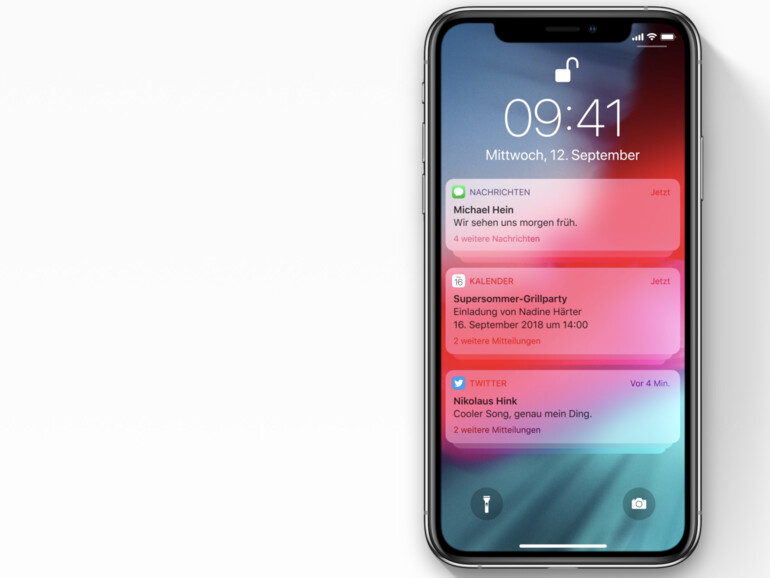


Diskutiere mit!
Hier kannst du den Artikel "iOS 12: Drei nützliche Tipps zu den Benachrichtigungen" kommentieren. Melde dich einfach mit deinem maclife.de-Account an oder fülle die unten stehenden Felder aus.
Die Kommentare für diesen Artikel sind geschlossen.